Pixen est un outil de peinture Mac OS X simple avec des supports pour les calques
L'aperçu, la visionneuse d'images par défaut sur Mac, prend en charge certaines fonctionnalités d'édition d'images très basiques. Cependant, aucune application Mac native ne vous permet de modifier en profondeur ou même de créer une image avec des outils de pinceau ou de forme simples, et c'est pourquoi vous verrez de nombreuses applications en lice pour le spot. Pour ceux qui aiment quelque chose qui est visuellement agréable à utiliser ainsi que riche en fonctionnalités, PaintBrush (lire la critique ici) est une option. Pour ceux qui recherchent un support de calque et souhaitent faire plus avec l'image elle-même, il y a Pixen, une application Mac gratuite qui vous permet de peindre en couches. Il vous permet de créer et d'éditer des calques sur une image et dispose de tous les outils habituels de sélection, de forme et de peinture que vous trouverez sur les éditeurs d'images classiques.
Pixen est uniquement destiné à la peinture et vous ne pouvez pas l'utiliser pour ajouter des bulles vocales et du texte amusant aux photos de famille. Il est unique en ce sens que vous pouvez attribuer différents outils pour travailler avec le bouton gauche et droit de la souris, et, en plus du fond transparent normal, il vous permet de définir votre propre personnalisé arrière-plans. Glisser-déposer une image sur Pixen ne vous permet que de la prévisualiser, ce qui signifie que l'application peut également agir comme une visionneuse d'image minimaliste. Pour ouvrir une image, utilisez le
Fichier> Ouvrir. Une fenêtre d'outils s'ouvre au démarrage de l'application. L'ouverture et l'image dans Pixen divisent l'application en trois parties; la section principale à droite est pour visualiser et éditer l'image, la section en haut à gauche montre quelles couleurs ont été utilisé dans l'image, et le panneau juste en dessous sert à contrôler l'opacité d'un calque et à en ajouter de nouveaux.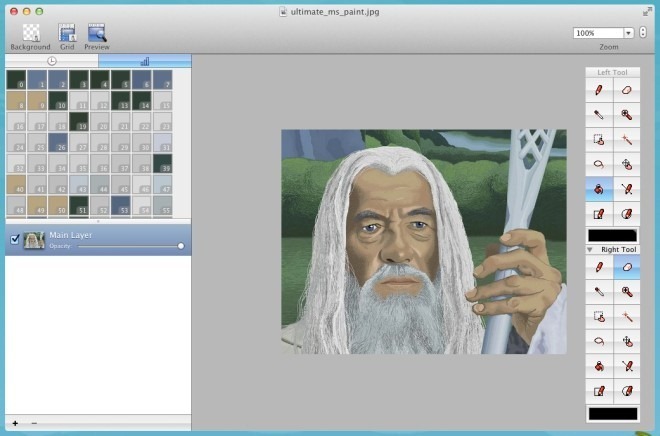
La fenêtre des outils affiche normalement uniquement les éléments du bouton gauche de la souris, et vous devrez cliquer sur le Outil droit pour développer l'ensemble d'outils pour le bouton droit de la souris. Les outils restent les mêmes, et la seule chose que cette fonctionnalité fait est de vous permettre d'en activer deux à la fois et de les utiliser alternativement en utilisant les deux boutons de la souris.
Pour modifier l'arrière-plan de l'image, c'est-à-dire l'arrière-plan par défaut, cliquez sur Contexte en haut à droite et ajoutez un nouveau fond en le faisant glisser et en le déposant dessus Autre fond.

Les préférences de l'application fournissent une liste de raccourcis qui fonctionnent dans l'application et vous permettent de sélectionner automatiquement une couleur dans la section supérieure gauche.

Pixen n'est pas exactement ce que vous appelleriez riche en fonctionnalités, car il se concentre davantage sur la création d'images plutôt que sur leur modification ou leur retouche. C'est, en fait, quelque chose comme l'application Paint que vous trouvez sur Windows, bien que sans l'outil de texte mais la prise en charge des calques sportifs.
Obtenez Pixen sur le Mac App Store
Chercher
Messages Récents
SyncMate synchronise Mac avec un compte Google, Nokia S40, Win Mobile (nous avons 5 licences d'experts)
Supposons que vous utilisez un Nokia S40 Mobile ou Windows Mobile 6...
CleanGenius: supprimer les journaux, les caches et les applications, surveiller l'utilisation de l'espace sur Mac
MacCleaning est un simple moniteur de mémoire et nettoyeur de cache...
Sonora: lecteur de musique léger qui scrobbles à Last.fm [Mac]
iTunes est une application riche en fonctionnalités, un écosystème ...



![Sonora: lecteur de musique léger qui scrobbles à Last.fm [Mac]](/f/4d52036518ee277ec6e2fe2f3e575cf4.jpg?width=680&height=100)